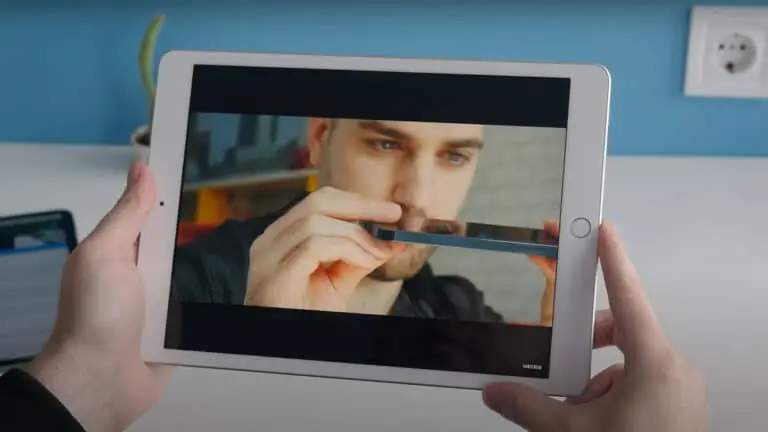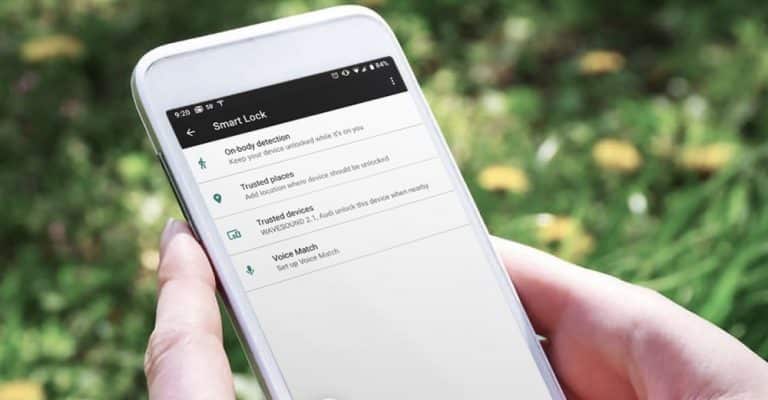Cómo forzar el reinicio del iPhone 13, ingresar al modo de recuperación, etc.
Apple lanzó cuatro nuevos modelos de iPhone la semana pasada: iPhone 13, iPhone 13 mini, iPhone 13 Pro y iPhone 13 Pro Max. Como todos los iPhones que Apple vende en estos días, con la excepción del iPhone SE, tienen pantallas de "borde a borde" y no tienen un botón de inicio físico. Para estos dispositivos modernos, usará los botones de volumen y los botones laterales para facilitar los reinicios forzados, invocar el modo de recuperación, ingresar al modo DFU y más. Vea nuestro video instructivo para obtener más detalles.
Antes de comenzar
Este tutorial se aplica a todos los iPhones que no tienen botón de inicio, incluido el nuevo iPhone 13 y todas sus variantes. En este caso, cuando menciono el iPhone 13, incluye todos los modelos de la línea iPhone 13.
Antes de comenzar, es una buena idea familiarizarse con los botones de su iPhone. Los dos botones de volumen se encuentran en el lado izquierdo del iPhone 13, mientras que el botón lateral se encuentra en el lado derecho.
Tutorial de video: Forzar reinicio del iPhone 13, modo de recuperación, etc.
Un agradecimiento especial a TenorShare, creador de ReiBoot, por patrocinar 9to5Mac en YouTube. Obtenga $ 10 de descuento en ReiBoot con el código de promoción 9to5mac.
Suscríbete a 9to5mac en YouTube para ver más videos
Cómo apagar el iPhone 13
Hay varias formas de apagar el iPhone 13. La forma más sencilla de hacerlo. apagar el iPhone 13 es mantener presionado el botón lateral con uno de los botones de volumen para llamar al deslice para apagar diapositiva. Desde allí, simplemente deslice para apagar su iPhone.
Otra forma de apagar su iPhone es ir a Configuración → General, desplácese hasta la parte inferior de la página y toque el botón Apagar. los deslice para apagar El cursor debería aparecer en la parte superior de la pantalla.
Cómo encender el iPhone 13
Mantenga presionado el botón lateral en el lado derecho de su iPhone hasta que aparezca el logotipo de Apple para encenderlo. Si la pantalla permanece negra incluso cuando mantiene presionado el botón lateral durante un período prolongado de tiempo, la batería de su iPhone puede estar completamente agotada o, en casos menos probables, su iPhone puede estar en modo DFU. Puede aprender a salir del modo DFU en el iPhone 13 a continuación.
Cómo forzar el reinicio del iPhone 13
¿El dispositivo no funciona correctamente? Ejecute los siguientes comandos en rápida sucesión para forzar el reinicio de su iPhone 13.
Paso 1: Presione Subir volumen y suelte.
Paso 2: Presione Bajar volumen y suelte.
Paso 3: Mantenga presionado el botón lateral hasta que la pantalla se vuelva negra.
Si tiene éxito, el iPhone 13 se reiniciará, aparecerá el logotipo de Apple y luego se reiniciará para bloquear la pantalla.
Cómo ingresar al modo de recuperación en iPhone 13
Entrar en el modo de recuperación es similar al proceso de reinicio forzado, con algunas diferencias. En primer lugar, para ingresar al modo de recuperación, debe conectar su iPhone 13 a una computadora con un cable Lightning a USB.
Si es la primera vez que conecta su iPhone a esta computadora en particular, asegúrese de presionar el botón Confiar que aparece e ingrese la contraseña de su iPhone para emparejar.
Realice rápidamente los siguientes pasos:
Paso 1: Presione Subir volumen y suelte.
Paso 2: Presione Bajar volumen y suelte.
Paso 3: Mantenga presionado el botón lateral hasta que aparezca el glifo de inicio de sesión de la computadora en la pantalla de su iPhone 13.
Si ha iniciado sesión en una Mac, debería ver una ventana del Finder que indica que su iPhone se ha puesto en modo de recuperación. macOS le dará la opción de actualizar a la última versión de iOS, mantener sus datos o restaurar iOS, lo que realizará una nueva instalación limpia de la última versión de iOS.
Cómo salir del modo de recuperación en iPhone 13
Salir del modo de recuperación es fácil. Simplemente presione y mantenga presionado el botón lateral en el lado derecho de su iPhone hasta que desaparezca el glifo de inicio de sesión de la computadora. Su iPhone se reiniciará en la pantalla de bloqueo.
Cómo ingresar al modo DFU en iPhone 13
En casos más raros, es posible que deba poner su iPhone en el modo de actualización del firmware del dispositivo, también conocido como modo DFU, para facilitar la reinstalación de iOS. Al igual que con el modo de recuperación, deberá conectar su iPhone 13 a una computadora usando un cable Lightning a USB. Nuevamente, si esta es la primera vez que conecta su iPhone a esta computadora en particular, asegúrese de presionar el botón Confiar que aparece e ingrese la contraseña de su iPhone para emparejarla con su computadora.
Para ingresar al modo DFU, realice rápidamente los siguientes pasos:
Paso 1: Presione Subir volumen y suelte.
Paso 2: Presione Bajar volumen y suelte.
Paso 3: Mantenga pulsado el botón lateral durante 10 segundos.
Paso 4: Mientras continúa presionando el botón lateral, presione y mantenga presionado el botón para bajar el volumen durante 5 segundos.
Paso 5: Suelta el botón lateral y mantén pulsado el botón para bajar el volumen durante 10 segundos más.
A diferencia del modo de recuperación, no hay un cuadro de diálogo de inicio de sesión de la computadora al ingresar al modo DFU. Cuando haya ingresado con éxito al modo DFU, la pantalla de su iPhone debe permanecer negra. Si finalmente aparece el logotipo de Apple, no ha realizado el proceso correctamente.
Cómo salir del modo DFU en iPhone 13
Paso 1: Presione Subir volumen y suelte.
Paso 2: Presione Bajar volumen y suelte.
Paso 3: Mantén presionado el botón lateral hasta que veas el logotipo de Apple. Su iPhone 13 eventualmente se reiniciará en la pantalla de bloqueo.
Cómo deshabilitar temporalmente Face ID en iPhone 13
Para desactivar Face ID temporalmente, mantenga presionado el botón lateral con uno de los botones de volumen hasta que deslice para apagar Se muestra el cursor. Para reactivar Face ID, deberá desbloquear su iPhone 13 con su contraseña.
Uso de Emergency SOS con iPhone 13
Emergency Invocation SOS se pondrá en contacto con las autoridades de emergencia. Como tal, solo use esta función en una emergencia legítima. La ventaja de esta función es que, si tienes cuidado, puedes activar Emergency SOS sin sacar tu iPhone 13 de tu bolsillo.
Hay tres formas de activar la función Emergency SOS en iPhone:
- Mantén presionado el botón lateral con uno de los botones de volumen. Continúe presionando ambos botones hasta que se active el SOS de emergencia.
- Mantenga presionado el botón lateral con uno de los botones de volumen hasta que deslice para apagar Se muestra el cursor. Desde allí, arrastre el control deslizante Emergency SOS para activar Emergency SOS.
- Vaya a Configuración → Emergencia SOS y active la llamada con el botón lateral. Cuando esta opción está habilitada, puede llamar al SOS de emergencia presionando rápidamente el botón lateral 5 veces seguidas.
Cómo deshabilitar Find My al apagar el iPhone 13
iOS 15 incluye una característica completamente nueva que permite que su iPhone continúe siendo rastreado incluso cuando está apagado. Para usar esta función, debe tener su iPhone conectado a la red Find My y tener activados los servicios de ubicación.
Para desactivar Find My cuando apague su iPhone, siga estos pasos.
Paso 1: Presione Subir volumen y suelte.
Paso 2: Presione Bajar volumen y suelte.
Paso 3: Mantenga pulsado el botón lateral hasta que deslice para apagar aparece el cursor.
Paso 4: Presione el iPhone que se puede encontrar después de apagarlo un mensaje.
Paso 5: Presione el Desactivar temporalmente la búsqueda en el cuadro de diálogo que aparece.
Paso 6: Ingresa tu contraseña.
7do paso: Use deslice para apagar control deslizante para apagar su iPhone con la búsqueda deshabilitada.
Conclusión
En algunos casos relativamente raros, es posible que deba usar el modo de recuperación, mientras que la necesidad de usar el modo DFU casi nunca es necesaria para el usuario promedio de iPhone. Sin embargo, todos los usuarios de iPhone deben conocer los fundamentos relacionados con el apagado y el reinicio forzado del iPhone.
El reinicio forzado es útil cuando su iPhone no funciona como debería; es lo mismo que reiniciar su MacBook. Además, Emergency SOS y Disabling Face ID son características que incluso los usuarios ocasionales deben conocer. ¿Qué piensas? Exprese sus pensamientos a continuación en los comentarios.
Consulte 9to5Mac en YouTube para obtener más noticias de Apple:
![Cómo hacerlo: Apagar, forzar el reinicio del iPhone 13, habilitar el modo de recuperación, el modo DFU, etc. [Video]](https://www.neuf.tv/wp-content/uploads/2021/09/1632960646_954_Comment-forcer-le-redemarrage-de-liPhone-13-passer-en-mode.jpeg)
![Cómo hacerlo: Apagar, forzar el reinicio del iPhone 13, habilitar el modo de recuperación, el modo DFU, etc. [Video]](https://www.neuf.tv/wp-content/uploads/2021/09/1632960647_160_Comment-forcer-le-redemarrage-de-liPhone-13-passer-en-mode.jpeg)
![Cómo hacerlo: Apagar, forzar el reinicio del iPhone 13, habilitar el modo de recuperación, el modo DFU, etc. [Video]](https://www.neuf.tv/wp-content/uploads/2021/09/1632960647_37_Comment-forcer-le-redemarrage-de-liPhone-13-passer-en-mode.jpeg)
![Cómo hacerlo: Apagar, forzar el reinicio del iPhone 13, habilitar el modo de recuperación, el modo DFU, etc. [Video]](https://www.neuf.tv/wp-content/uploads/2021/09/1632960648_329_Comment-forcer-le-redemarrage-de-liPhone-13-passer-en-mode.jpeg)
![Cómo hacerlo: Apagar, forzar el reinicio del iPhone 13, habilitar el modo de recuperación, el modo DFU, etc. [Video]](https://www.neuf.tv/wp-content/uploads/2021/09/1632960649_811_Comment-forcer-le-redemarrage-de-liPhone-13-passer-en-mode.jpeg)
![Cómo hacerlo: Apagar, forzar el reinicio del iPhone 13, habilitar el modo de recuperación, el modo DFU, etc. [Video]](https://www.neuf.tv/wp-content/uploads/2021/09/1632960650_544_Comment-forcer-le-redemarrage-de-liPhone-13-passer-en-mode.jpeg)
![Cómo hacerlo: Apagar, forzar el reinicio del iPhone 13, habilitar el modo de recuperación, el modo DFU, etc. [Video]](https://www.neuf.tv/wp-content/uploads/2021/09/1632960651_119_Comment-forcer-le-redemarrage-de-liPhone-13-passer-en-mode.jpeg)